Voici le système d'exploitation de PDFMate PDF Converter Professional:
--Windows XP, Vista, Windows 7, 8, 10
--Ordinateur personnel ou multimédia avec un 1,5 gigahertz ( GHz) ou supérieur.
--256 mégaoctets (Mo ) ou plus de RAM.
--100M d'espace disque disponible ou supérieur
--XGA (1024x768) ou moniteur de résolution supérieure
1. Vous pouvez télécharger PDFMate PDF converter pro. à PDFMate PDF Converter Professional.
2. Dès que vous avez terminé le téléchargement de PDFMate PDF converter sur le site web ci-dessus, il est facile de finir l'installation en suivant les instructions:
1) Trouvez et lancez le fichier téléchargé en nom de setup_free_pdf_converter.exe pour démarrer l'installation.
2) Sélectionnez la langue d'installation. Choisissez votre langue préférée et cliquez sur OK.
3) Cliquez Suivant sur Bienvenue dans l'assistant d'installation de PDFMate PDF Converter.
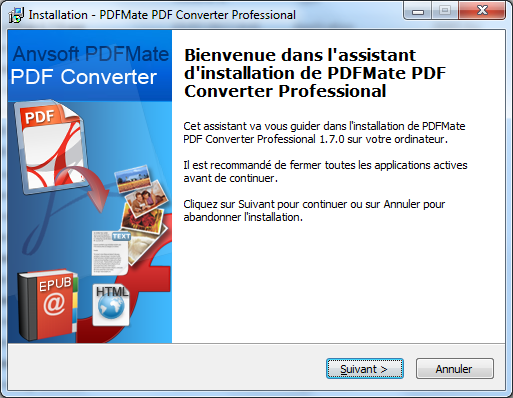
4) Sur l'Écran de Accord de Licence, lire END USER LICENSE AGREEMENT , choissiez l'option de je comprends et j'accepte les termes du contrat de licenceI et cliquez sur Suivant.
5) Sur l'écran de Dossier de destination, sélectionnez le dossier où PDFMate PDF Converter va être installé et cliquez sur Suivant.
6) Sur l'ecran de Sélection du dossier du menu Démarrer, sélectionnez le dossier où le raccourci du programme doit être créé et cliquez sur Suivant.
7) Sur l'écran de Tâches supplémentaires, cliquez sur Suivant si nécessaire, ou suivez la sélection par défaut.
8) Cliquez installer sur l'écran de Prêt à installer si le sommaire d'installation montre la description attendue; sinon, cliquez sur Précédent pour revoir ou modifier des options d'installation.
9) Cliquez Terminer pour finir l'installation en exécutant PDFMate PDF converter.
Marchez le programme et l'activez avec le nom/code d'enregistrement.
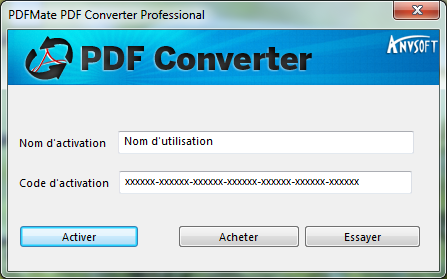
Dans l'interface, les fonctions du buton seront illustrées au-dessous:

1. Clicquez pour ajouter des fichiers PDF à PDFMate PDF Converter
2. Cliquez pour ajouter des dossiers de PDF à PDFMate PDF Converter
3. Cliquez pour choisir le format de sortie
4. Cliquez pour démarrer ou arrêter la fusion de fichiers PDF
5. Cliquez pour élever le fichier PDF sélectionné une ligne
6. Cliquez pour baisser le fichier PDF sélectionné une ligne
7. Cliquez pour régler les paramètres sur epub, image, html et pdf
8. Cliquez pour choisir le nombre de pages à rassembler (uniquement lorsque le format de sortie est PDF)
9. Cliquez pour choisir la destination du fichier de sortie
10. Cliquez pour commencer à convertiri des documents PDF
11. Cliquez pour ouvrir le dossier de sortie
"Facile et formidable!"
"J'ai été en utilisant ce convertisseur PDF gratuit pendant deux mois. C'est une bonne application. Il est facile à utiliser, et convertir les fichiers vite et exactement bien qu'il est un logiciel gratuit. J'ai déjà converti PDF en documents texte et les fichiers HTML. Prêt à explorer d'autres caractéristiques."
"bon programme bien utile"
"J'ai été en utilisant ce convertisseur gratuit de PDF pour la conversion de PDF à EPUB tout le temps. Jusqu'à présent, je n'ai jamais regretter le choix. Il s'installe facilement, génère une bonne qualité de sortie, ce qui me permet de économiser du temps et améliorer l'efficacité du travail. C'est vraiment un outil bien utile! "